在wps excel中将鼠标制作成条形图的情况是很常见的,数据被制作成条形图,可以直观的查看到数据的一个对比效果,而在设置条形图的时候,有些时候为了让我们的条形图更加的好看,会对纵坐标轴数据进行顺序的调换处理,但是很多小伙伴表示不知道怎么修改纵坐标轴数据的顺序,其实在设置坐标轴格式的窗口中,就可以通过设置最大分类以及逆序类别两种功能选项进行操作即可,下方是关于如何使用WPS Excel调整条形图纵坐标轴顺序的具体操作方法,如果你需要的情况下可以看看方法教程,希望对大家有所帮助。
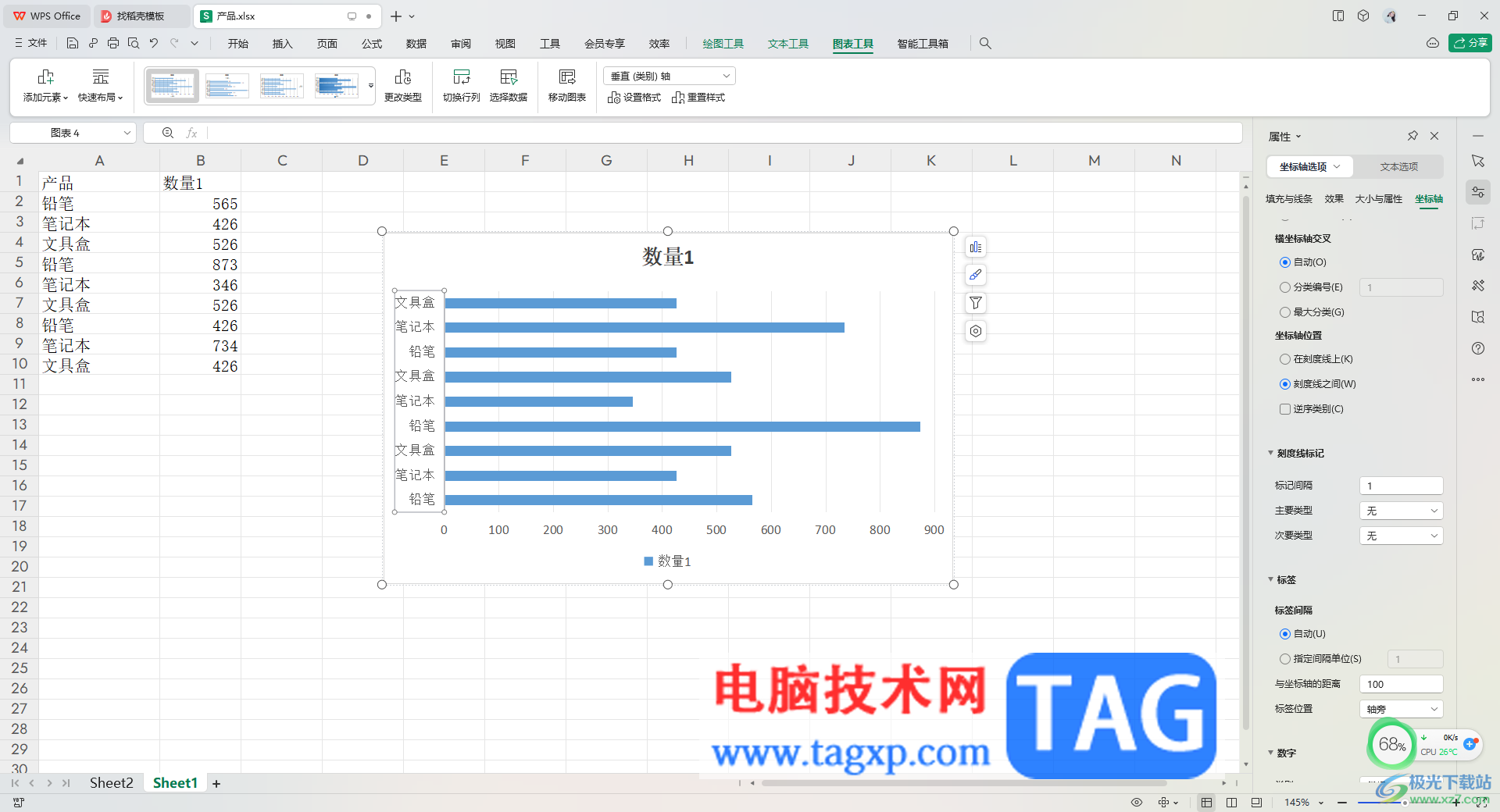
1.首先,我们需要将数据选中,进入到图表窗口中,选择【条形图】进行插入。
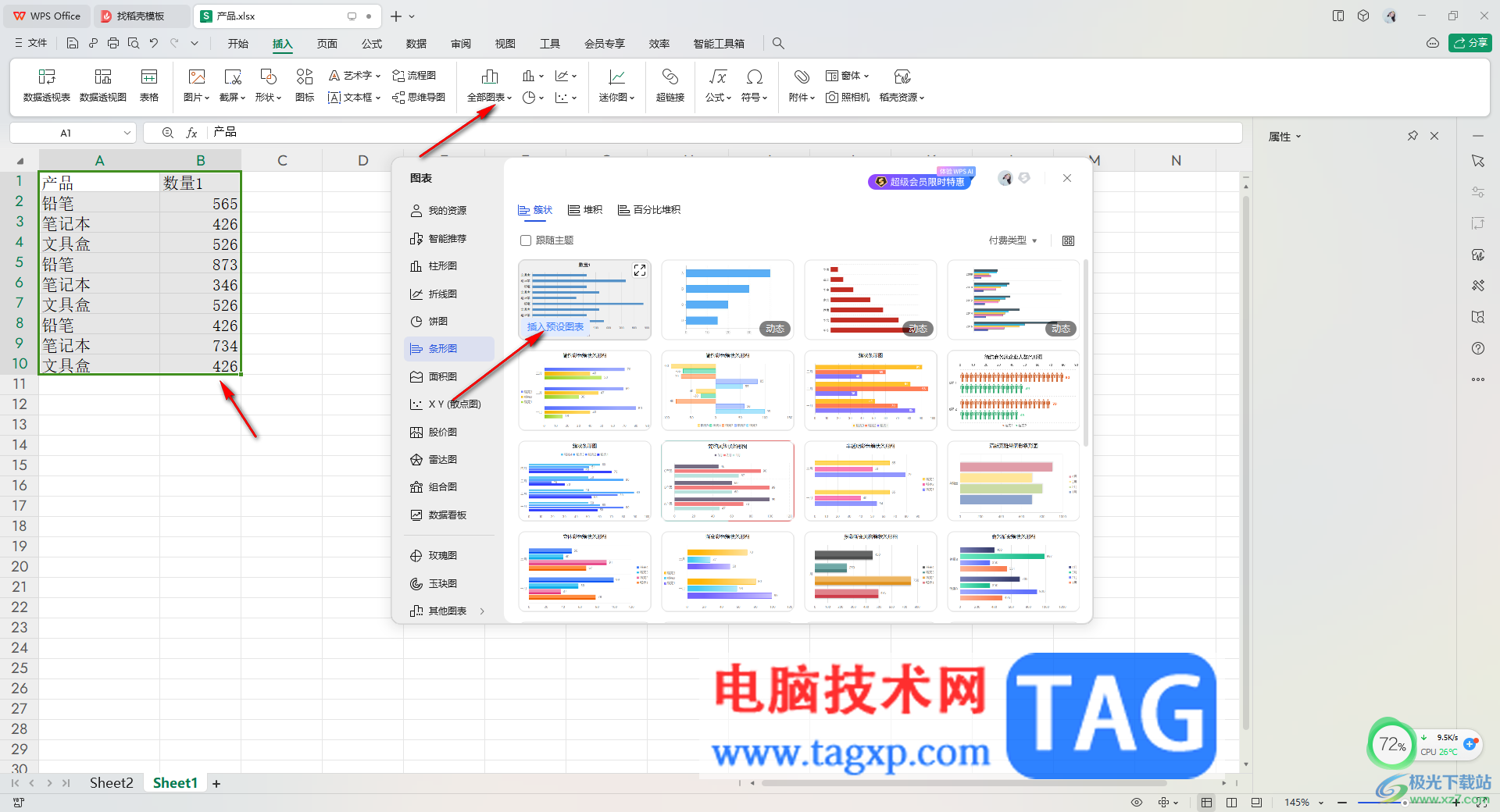
2.插入好条形图之后,如果你想要更改纵坐标轴数据的顺序,那么将纵坐标轴选中进行右键点击,选择【设置坐标轴格式】。
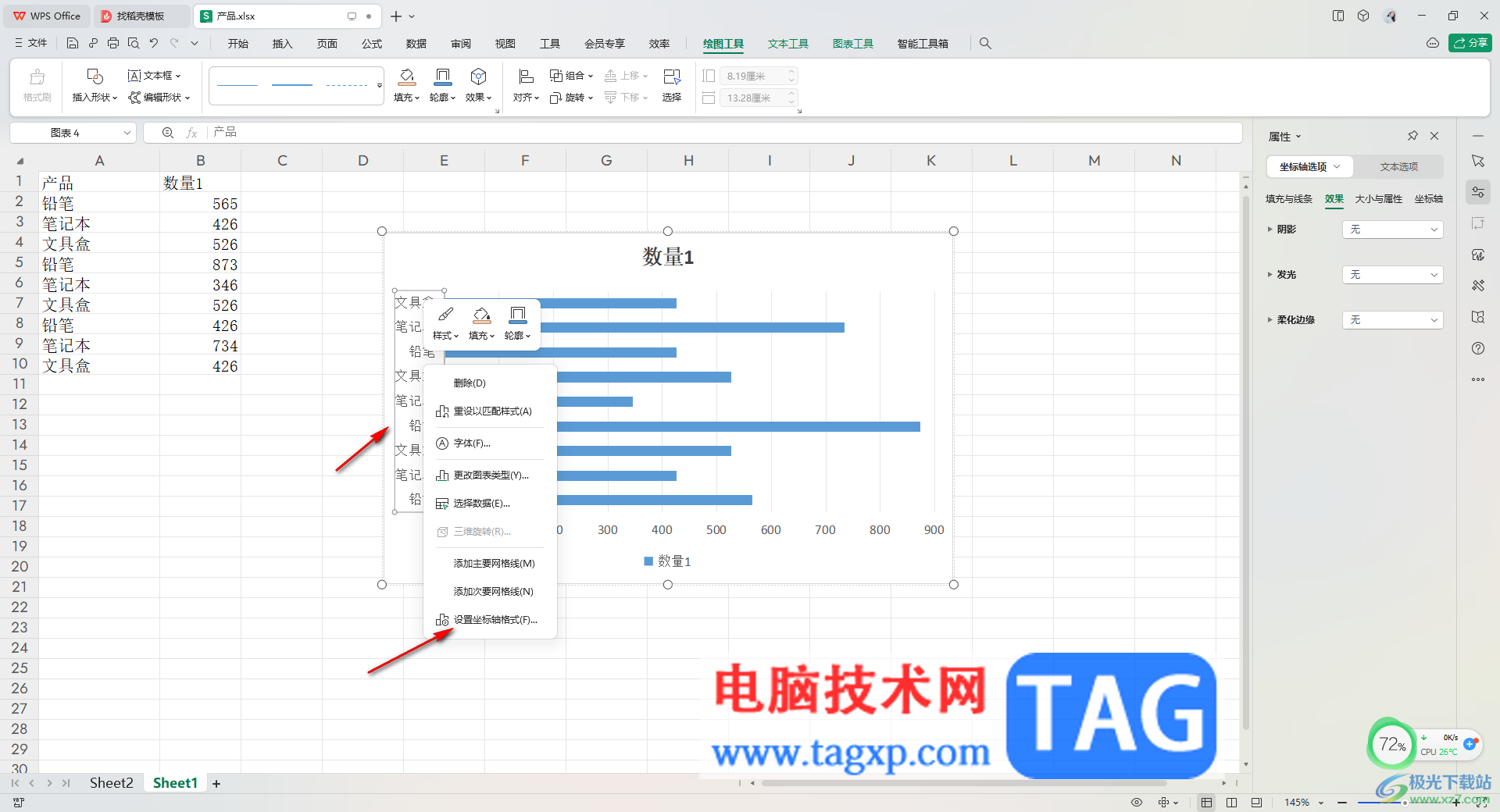
3.随后,即可在右侧弹出一个属性窗口,点击【坐标轴选项】和【坐标轴】。
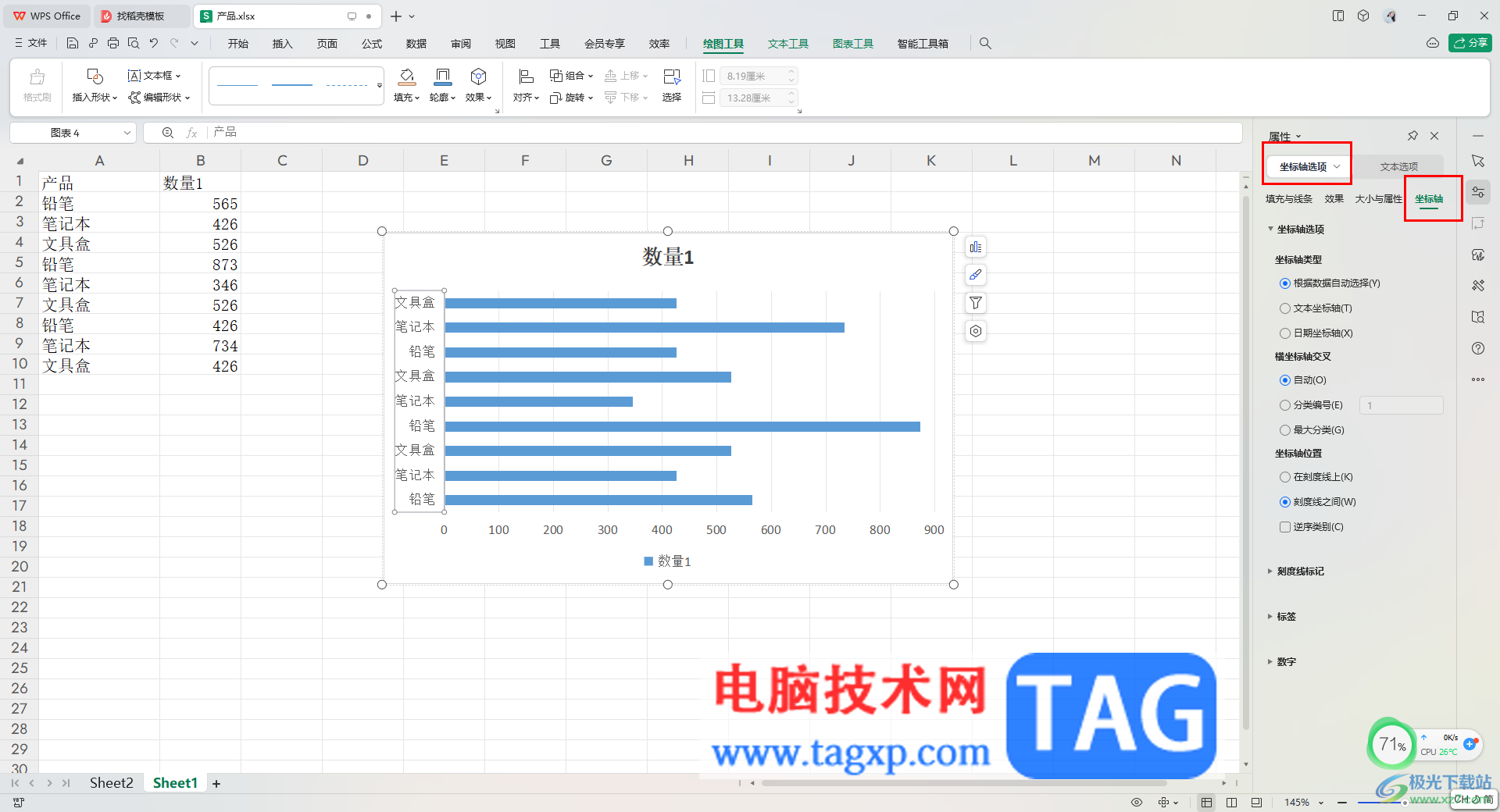
4.之后将下方中的【最大分类】和【逆序类别】这个两个选项找到之后进行勾选上。
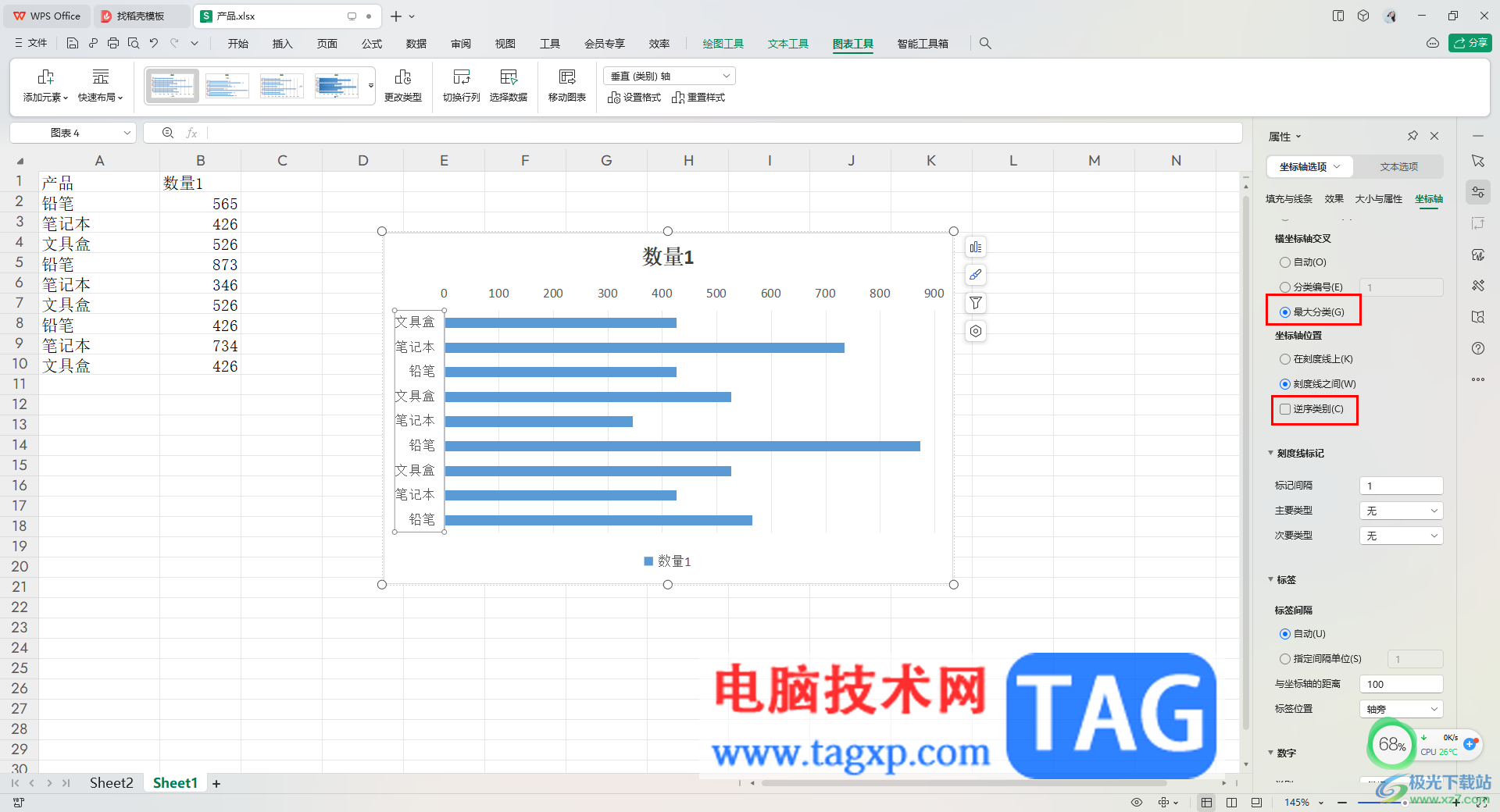
5.随后将鼠标任意的单击一个空白的位置,那么就可以看到我们的纵坐标轴的数据顺序已经发生了变化了,如图所示。
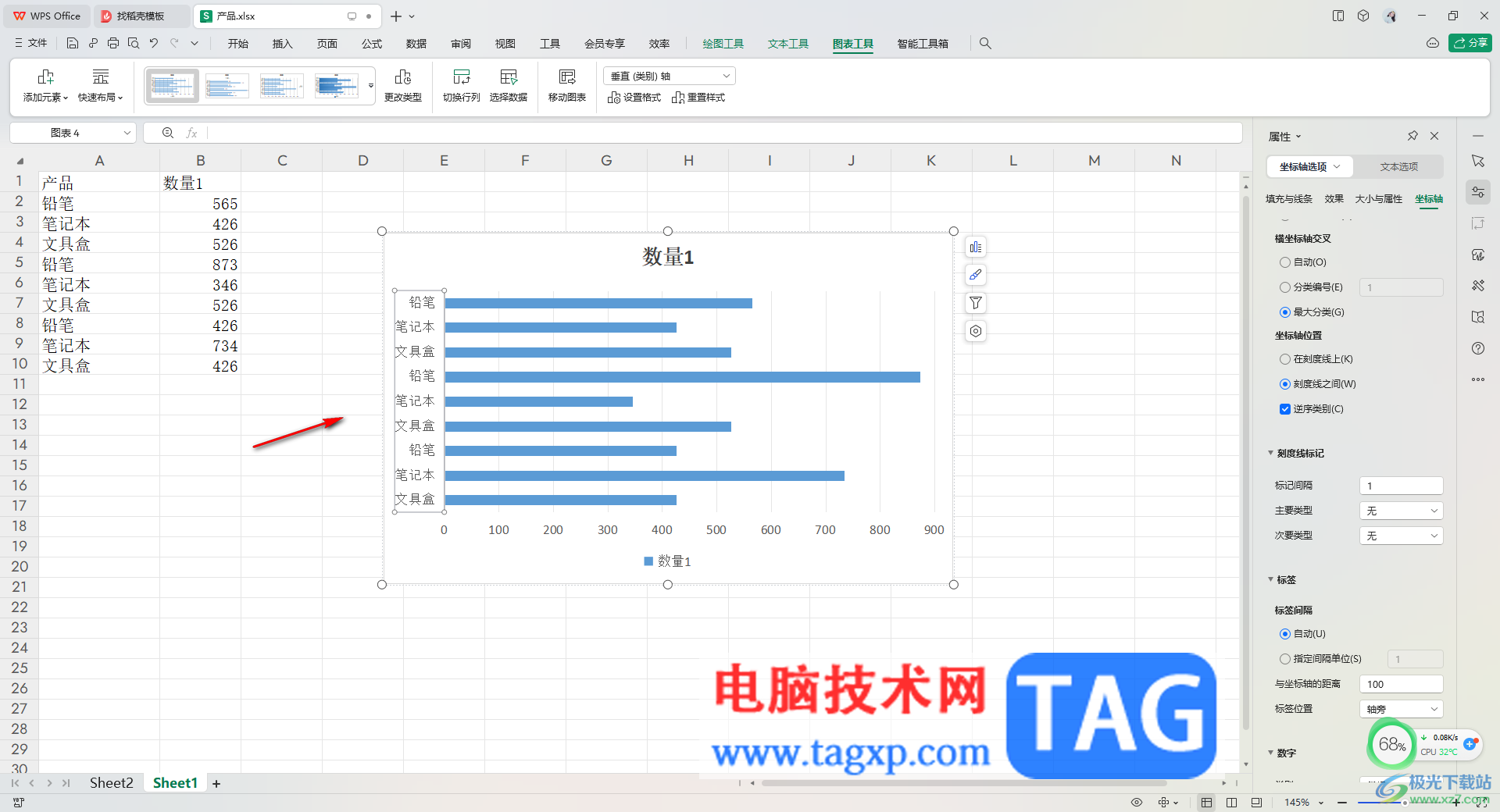
以上就是关于如何使用WPS Excel设置纵坐标轴顺序的具体操作方法,当你制作好条形图之后,发现纵坐标轴中的数据顺序不是自己喜欢的,那么我们就可以按照以上的方法通过设置最大分类以及逆序类别两个功能进行操作即可,感兴趣的话可以试试。
 分析电池老化对电脑的影响:电脑续航变
分析电池老化对电脑的影响:电脑续航变
电池是现代笔记本电脑的核心组件之一,但很多用户并不清楚电......
 搜狐视频如何关闭字幕
搜狐视频如何关闭字幕
使用搜狐视频看视频时,弹幕字幕太多很影响我们看视频,就可......
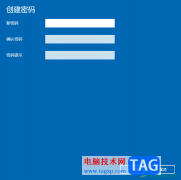 win10设置开机登录密码的方法
win10设置开机登录密码的方法
win10电脑被大家熟知,大家在办公电脑或者是自己购买的电脑一......
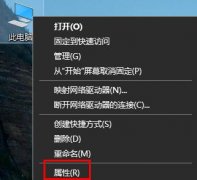 电脑每次开机都要选择系统解决方法
电脑每次开机都要选择系统解决方法
拥有多系统的电脑用户,在开机进入之后,很多都需要去选择系......
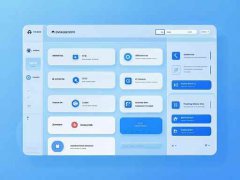 游戏性能测试工具怎样选择合适的测试工
游戏性能测试工具怎样选择合适的测试工
选择合适的游戏性能测试工具是一项极其重要的任务,尤其在当......

作为一款发展不错的国产办公软件,wps软件为用户带来了多种文件的编辑平台,例如用户可以用来编辑文档、表格或是演示文稿等不同类型的文件,帮助用户很好的完成编辑工作,所以wps软件吸...

一些小伙伴喜欢WPS办公软件进行快速的统计数据内容,大家在表格中编辑好数据之后,会需要进行相应的数据筛选,如果编辑的数据内容比较多的情况下,那么当你需要进行筛选的时候,就会十...
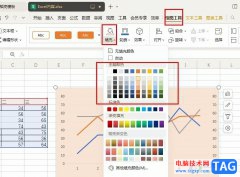
很多小伙伴之所以喜欢使用WPS对表格文档进行编辑,就是因为WPS中的功能十分的丰富,能够满足我们对于表格文档的各种编辑需求。有的小伙伴在WPS中将数据转换为图表之后,还想要给图表设置...

越来越多的用户会选择在wps软件中来解决文件的编辑问题,因为在wps软件中有着许多强大且实用的功能,能够让用户对文档、表格以及演示文稿等进行编辑,帮助用户快速轻松的完成不同类型文...
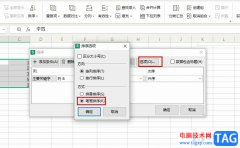
很多小伙伴在使用WPS软件对表格文档进行编辑的过程中想要按照姓名的笔画多少来给数据进行排序,但又不知道该在哪里进行笔画排序设置。其实很简单,我们在WPS中只需要选中数据所在单元格...
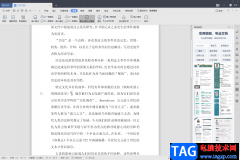
当你要编写论文的时候,在WPS软件中就能进行编辑,你可以新建一个WPS文字文档进行编辑内容就可以了,当你在编辑论文的时候,有时候需要引用一些名人名言,那么就会通过插入尾注和脚注的...

很多小伙伴在使用WPS对文字文档进行编辑的过程中都会使用各种工具来提高文字文档的编辑效率。有的小伙伴想要快速删除掉文档中的所有空白行,但又不知道该使用什么工具,其实很简单,我...

wps软件是一款深受用户喜爱的办公软件,为用户带来了许多的便利和帮助,因为在wps软件中有着许多强大的功能,让用户能够用来完成word文档、excel表格或是ppt演示文稿等不同类型的文件的编辑...

在WPS这款软件中,我们可以创建一个空白的表格页面,我们可以通过在表格中将数据输入进去之后,将我们需要的内容进行快速的进行计算操作,比如我们想要将自己工作的全部时间进行计算出...
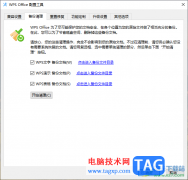
大家在使用WPS的时候,由于在WPS中操作的内容太多了,于是会出现WPS内存过大的情况,如果你每天都需要进行WPS文件的相关编辑和保存,那么就需要进行清理一下一些备份文件,比如一般我们会...

在WPS中,常常对图表数据进行制作,对于一些办公和财务人员来说,使用该软件中的Excel表格工具是非常频繁的,会将一些重要的数据制作成图表的情况,而很多小伙伴在制作的过程中,对移动...
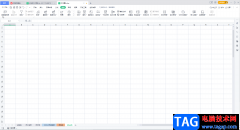
在WPS表格中编辑和处理数据时,我们都需要录入一定的数据,如果我们希望在WPS表格中导入外部数据,小伙伴们知道具体该如何进行操作吗,其实操作方法是非常简单的。在WPS表格中有一个“导...

WPS软件中有我们需要的文档编辑工具,当我们遇到需要进行一些文字资料的编辑和排版的时候,那么就可以通过WPS中的文字文档工具进行操作,你可以任意的在WPSWord文档中进行文字的编辑,并...

在wps软件中有着许多显著的优势吸引着用户前来使用,给用户带来的好处也是毋庸置疑的,这款办公软件可以让用户编辑各种各样的文件,这是其它办公软件无法实现的,基本上大部分的用户都...

WPS文档是很多小伙伴都在使用的一款文字处理软件,在其中有一个“书签”功能,使用该功能我们可以为指定内容添加书签,方便后续快速进行查找和定位。如果我们希望在电脑版WPS文档这款软...